O Resultado Final:
Notas:
* O software usado neste tutorial é o Adobe Photoshop CS5 Extended
* O tamanho da imagem resultado final é 2000 * 1500
* você pode querer verificar a página Basix para ver alguns tópicos úteis sobre como lidar com o básico do Photoshop, como paletas de carga e alguns atalhos.
* O tamanho da imagem resultado final é 2000 * 1500
* você pode querer verificar a página Basix para ver alguns tópicos úteis sobre como lidar com o básico do Photoshop, como paletas de carga e alguns atalhos.
Recursos:
Passo 1:
Comece por encher o fundo com a cor # 724c21 .
Então, criar o texto usando a cor # ee9b0f . Fontes muito finas não atender esse efeito, por isso certifique-se de escolher uma fonte bastante ousada. A fonte utilizada aqui éFontleroy Brown NF eo tamanho é 1000px.
Comece por encher o fundo com a cor # 724c21 .
Então, criar o texto usando a cor # ee9b0f . Fontes muito finas não atender esse efeito, por isso certifique-se de escolher uma fonte bastante ousada. A fonte utilizada aqui éFontleroy Brown NF eo tamanho é 1000px.
Duplicar a sua camada de texto, e fazer a cópia invisível (clicando no ícone do olho ao lado).
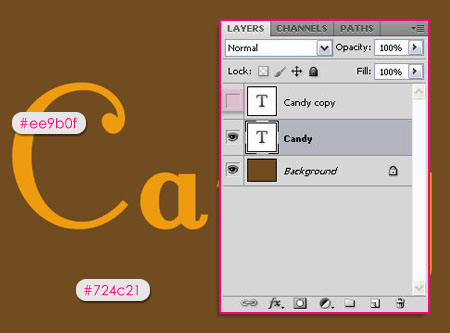
Etapa 2:
Clique duas vezes sobre a camada de texto original (visível), e aplicar os seguintes estilos:
- Um Drop Shadow usando a cor # 71511b .
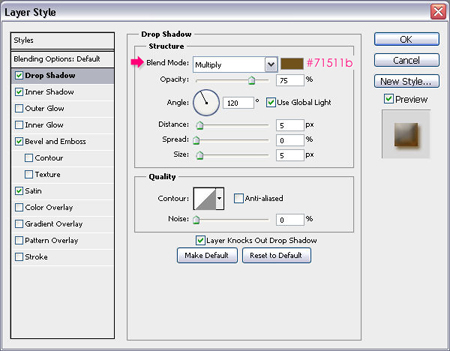
- Uma sombra interna , usando a cor # ffa508 . Altere a Distância para 0 , eo tamanho de32 px.
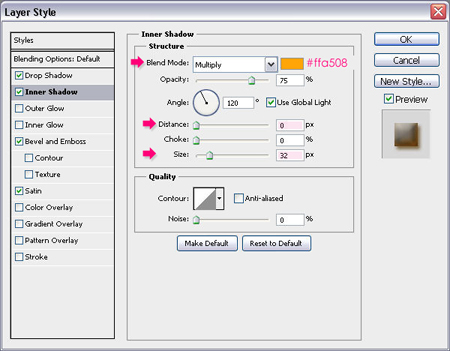
- Chanfro e Entalhe . Alterar o tamanho de 29 px, a Suavidade para 16 px, e use a cor # ef9508 para o Shadow Mode .
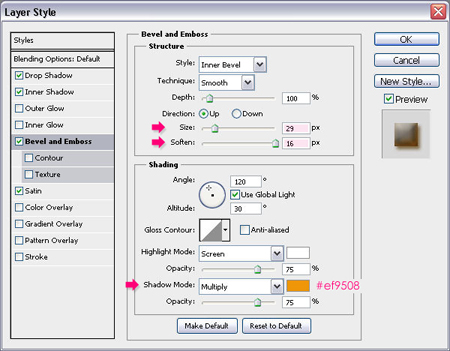
- Finalmente, aplique cetim , altere o Blend Mode para Color Dodge , a cor para # 705737, eo contorno de cone - invertido .
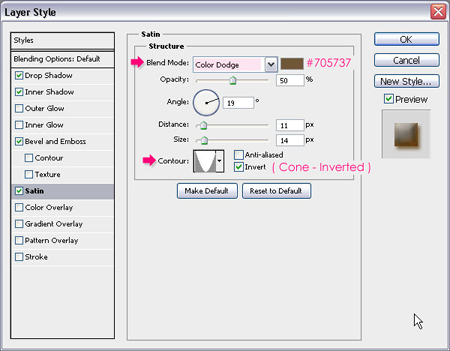
Etapa 3:
Ctrl + Clique sobre a miniatura texto original camada para criar uma seleção.
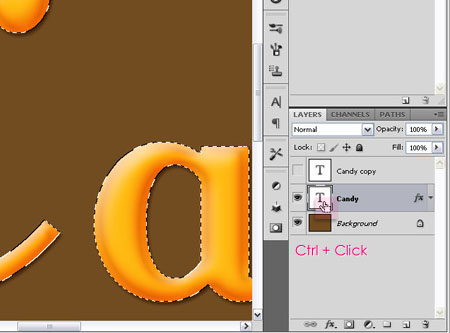
Crie uma nova camada acima da camada de texto e renomeá-lo para "Noise". Preencha a seleção com a cor do texto original de # ee9b0f e certifique-se que sua cor do Primeiro Plano, bem como, e definir a cor de fundo para Branco . Então vá para filte -> Noise -> Add Noise . Altere a quantidade de 150% , certifique-se que a distribuição é gaussiana , e verificar o Monochromatic caixa.
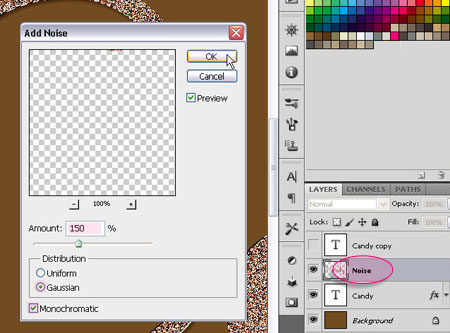
Passo 4:
Com o "ruído" camada ainda zoom, ativo (Ctrl + '+') até que você é capaz de ver os pixels.Agarre a ferramenta Magic Wand , remova a seleção ao lado de Adjacentes na barra de opções (isso vai deixar todos os pixels da mesma gama de cores ser selecionado, se eles são adjacentes ou não), e selecione o pixel mais escuro ou grupo de pixels. Então, aperte Delete.
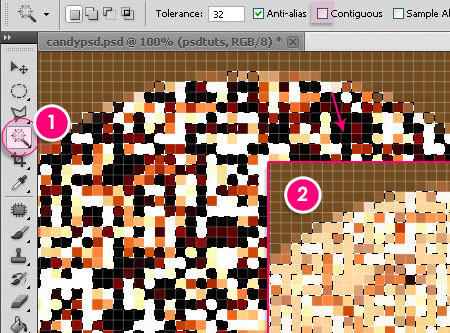
Mude o "ruído" camada Blend Mode para Soft Light , eo preenchimento valor para 50% .
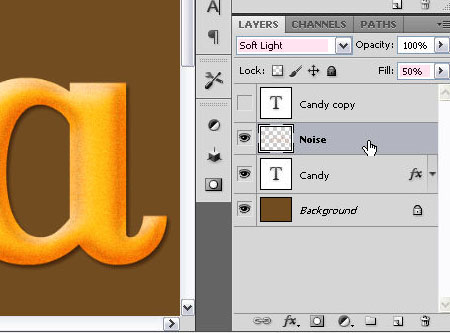
Passo 5:
- Nós vamos criar as linhas agora. Portanto, criar um documento novo que é de 110 por 50 px, e definir os Conteúdos fundo para transparente , de modo que você será capaz de ver os pixels.
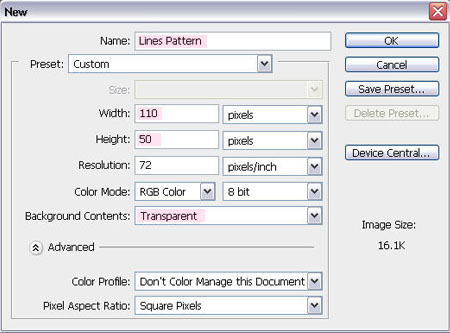
- Desenhe um retângulo usando o Retângulo Marquee Tool . Você pode exibir aInformação de forma a paleta da janela de menu para ajudá-lo a certificar-se que a largura do retângulo é de 50 px.
Colocar o rectângulo (ou o quadrado) no centro da camada, em seguida, encher com a cor# e8641b .
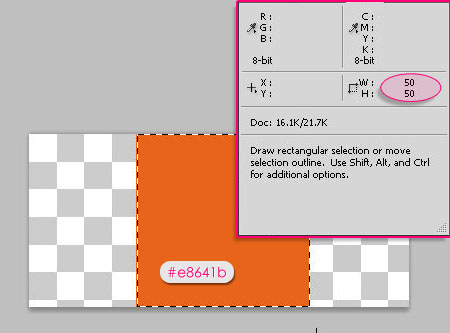
- Retire a seleção (pressione Ctrl + D), e vá para Editar -> Definir padrão e digite o nome do padrão.
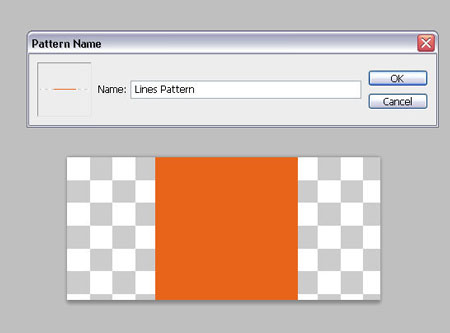
Passo 6:
Volte para o documento original e criar uma nova camada em cima do "ruído" da camada.Chame isso de "Linhas".
Com o Paint Bucket Tool selecionada, altere o tipo de preenchimento de padrão , e escolher o que você acabou de criar.
Preencher o "Linhas" camada com o padrão.
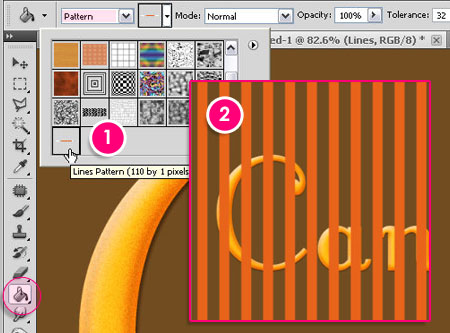
Passo 7:
Vá para Editar -> Transform -> Rotate ou pressione Ctrl + T para girar as linhas até que você acha que o resultado é bom. Hit Enter para confirmar.
Em seguida, Ctrl + Clique novamente sobre a miniatura texto original camada (ou ícone) para criar uma seleção. Verifique se o "Linhas" camada é ativo (selecionado), vá paraSelect -> Inverse , e aperte Delete.
Pressione Ctrl + D para remover a seleção.
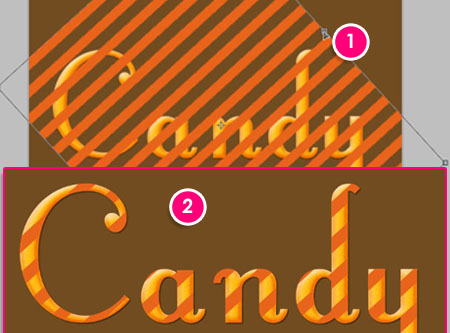
Passo 8:
Dê um duplo clique em "Linhas" camada para aplicar os seguintes estilos:
- Adicionar um Inner Shadow . Mude a cor para # ba8c73 , e as Distância e Tamanhovalores para 4 px.
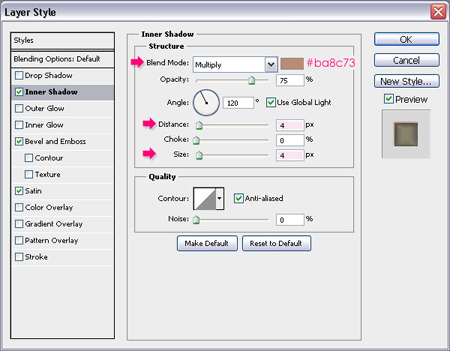
- Adicionar Bevel and Emboss . Mudar o estilo de Pillow Emboss , o tamanho de 3 px, oSuavizar valor para 1 px, eo Shadow Mode cor para # ba8c73 .
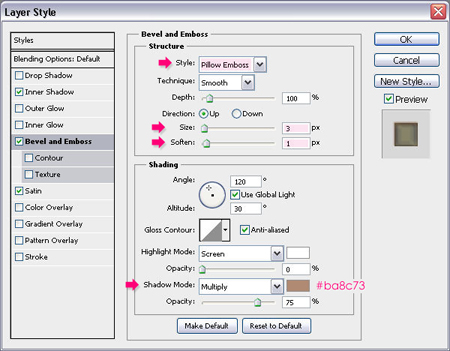
- Por último, acrescente cetim . Mude o Blend Mode para Overlay , a cor para # fff8ad , eo Contorno de Slope Shallow - Vale .
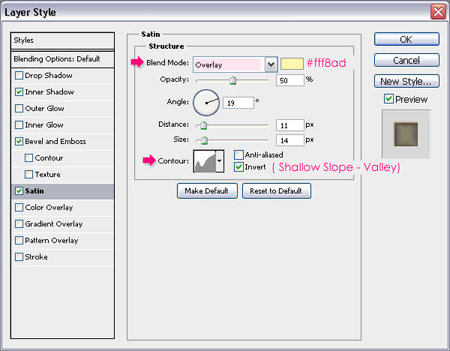
Você vai acabar com algo parecido com isto:

Passo 9:
Agora, nós precisamos voltar para a camada de texto repetido criamos trás na Etapa 1, e torná-lo visível novamente.
Mude o seu preenchimento valor a 0 , e dê um duplo clique para aplicar os seguintes estilos:
- Chanfro e Entalhe . Altere a profundidade de 450 , o tamanho para 10 , remova a seleção ao lado de Usar luz global , e mudar o ângulo para 100 , ea altitude de 30 , useLog para o Gloss Contour , e atribuir 0 para a opacidade valor da Sombra Modo .
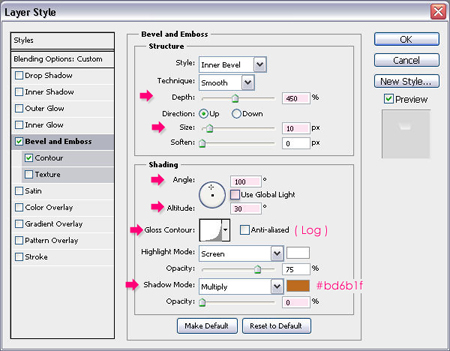
- Quanto ao contorno basta verificar o Anti Alias caixa.
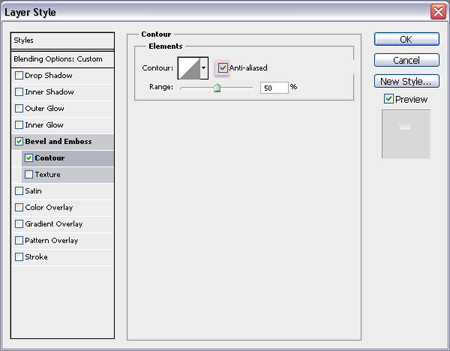
Passo 10:
Adicione uma camada acima do "fundo" da camada, defina o forground cor para preto , e com a Gradient Tool , escolha o primeiro plano para Transparente preenchimento, clique sobre o gradiente radial ícone, e verifique o reverso caixa.
A partir do centro da camada, clica e arrasta a um dos seus cantos para criar o preenchimento de gradiente. Mude o Blend Mode da camada para Soft Light .
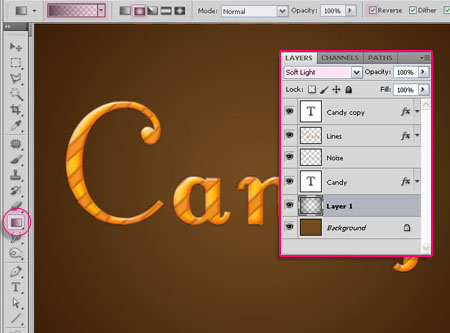
E este é o resultado final uma vez mais.
Espero que tenha gostado do tutorial.
Fonte:textuts.com


0 comentários:
Postar um comentário